A tiéd lejátszása régi Xbox-játékok az Xbox Series X/S-en nem nehéz feladat, ha tudod, mit kell csinálni. A régi Xbox-játékokkal való játék az Xbox Series X/S megjelenése utáni korai időkben alapvető fontosságú volt, és ennek az az oka, hogy az új konzolok nem jelentek meg sok exkluzív játékot.

excel színes váltakozó sorok
A játékosoknak elő kellett ásniuk régi Xbox, Xbox 360 és Xbox One játékaikat. Nos, ez nem mindig egyszerű dolog, ezért ha problémái vannak, akkor ez a cikk kifejezetten az Ön számára készült.
A régi Xbox játéklemezei működni fognak Xbox Series X/S-en?
Kezdjük azzal, hogy az Xbox Series S nem támogatja a régi Xbox lemezek lejátszását, és ennek az az oka, hogy az S sorozatból hiányzik a fizikai lemezmeghajtó, így nincs mód a nem letölthető régi játékok lejátszására. Ami az Xbox Series X-et illeti, akkor a dolgok nagyon eltérőek, mivel ez a konzol lemezmeghajtóval érkezik.
Így a jelenlegi állás szerint, ha Ön több Xbox One lemez tulajdonosa, akkor a legjobb, ha Xbox Series X helyett Xbox Series S-t vesz magának.
Régi Xbox játékok átvitele Xbox Series X/S készülékére
Ha régi játékokat szeretne átvinni Xbox Series X/S-re, importálnia kell azokat a felhőből, külső tárhelyről vagy Wi-Fi-n keresztüli adatátvitelről.
Importáljon Xbox-játékokat a Series X/S-be külső tárolón keresztül
Ha készen áll a régi játékfájlok átvitelére az új Xbox konzolra, érdemes lehet a címek külső meghajtóról történő importálásával kezdeni. Ahogy az várható volt, rendelkeznie kell egy külső meghajtóval, amelyen az összes játék található.
- Indítsa el az Xbox One videojáték-konzolját.
- Lépjen a Beállítások elemre, majd válassza a Rendszer > Tárolás lehetőséget.
- Innentől válassza ki a külső tárolóeszközt a listából, ha több van.
- Keresse meg az átvinni kívánt adatokat, és válassza ki.
- Válassza a Másolás lehetőséget, ha végzett.
- Miután átvitte a fájlokat a külső meghajtóra, válassza le azt az Xbox One-ról.
- Indítsa el az Xbox Series X-et, majd azonnal csatlakoztassa a külső meghajtót.
- Ha minden a tervek szerint halad, a konzolnak fel kell ismernie a külső meghajtót.
- Most az X sorozatnak meg kell kérdeznie, hogy mit szeretne tenni a nemrég csatlakoztatott meghajtóval. Bizonyos helyzetekben előfordulhat, hogy nem kérdez rá, ezért lépjen a Beállítások > Rendszer > Tárhely menüpontra.
- A Tárhely részben válassza ki azokat a játékokat és adatokat, amelyeket közvetlenül az Xbox Series X-re szeretne importálni.
Végül kattintson a Másolás gombra, és várja meg, amíg a folyamat véget ér.
Ne feledje, hogy egyes játékok magukról a külső meghajtóról is futhatnak, így nem szükséges átmásolni azokat az új konzolra.
tftp kliens
Hogyan importálhat régi Xbox játékokat a Network Transfer segítségével
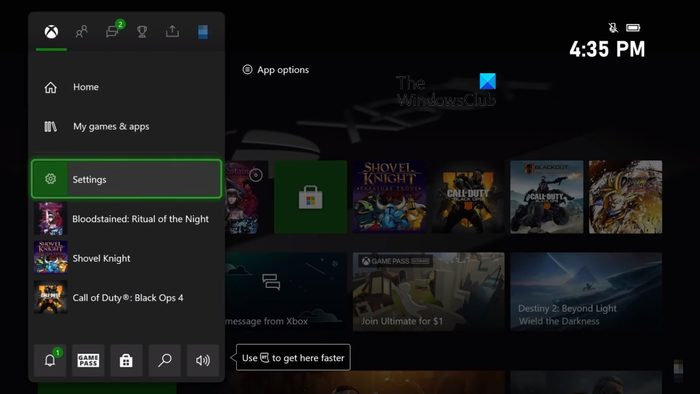
Azok, akik nem rendelkeznek külső merevlemezzel, kihasználhatják a Network Transfer előnyeit, hogy a játékokat áthelyezzék az Xbox Series X-re.
Kezdje a játékokat tartalmazó Xbox One videojáték-konzol bekapcsolásával.
Ezután nyomja meg az Xbox gombot, majd válassza a Profil és rendszer lehetőséget.
indítómenü ablakai 8
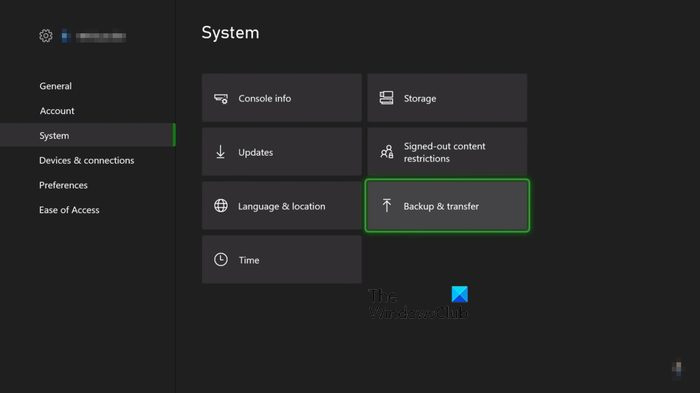
Innen válassza a Beállítások > Rendszer > Biztonsági mentés és átvitel lehetőséget.
Most meg kell néznie a Hálózati átvitel engedélyezése lehetőséget, ezért válassza ki.
Most, amíg az Xbox One még mindig működik, kérjük, kapcsolja be az Xbox Series X vagy S-t.
Nyomja meg az Xbox gombot a vezérlőn, majd navigáljon a Profil és rendszer elemre.
Ha végzett, lépjen a Beállítások > Rendszer > Biztonsági mentés és átvitel menüpontra.
Nyissa meg a Helyi konzolokat, majd válassza ki azokat a játékokat, amelyeket át szeretne vinni az Xbox Series X/S-re.
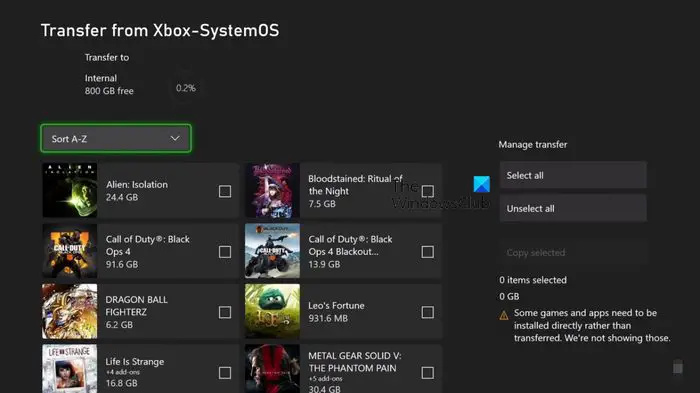
Válassza a Kijelölt másolása lehetőséget.
403 ez hiba
Végül nyomja meg a Másolás gombot a feladat befejezéséhez.
Ne feledje, hogy ha a játékok mérete nagyobb, mint az Xbox Series X/S tárhelye, akkor problémákba ütközhet.
OLVAS : Az Xbox Game Pass Daily Quest nem működik
Átvihetem a Game Pass-t másik fiókra?
A Game Pass nem vihető át másik Xbox-fiókba, de az emberek megoszthatják a szolgáltatást másokkal. Látod, a Microsoft lehetővé teszi a felhasználók számára, hogy egy konzolt állítsanak be otthoni vagy elsődleges Xbox-ként. Ez azt jelenti, hogy a Game Pass szolgáltatás bárki számára elérhető, aki ezt a konzolt használja. Most, ha a Home konzolt egy másodikra állítja, megoszthatja az előfizetést bárkivel, aki ezt a második konzolt használja.
Lehet játszani ugyanazt a játékot több Xbox fiókkal?
Ahhoz, hogy ez megtörténjen, minden konzolnak rendelkeznie kell a játék egy példányával, legyen az fizikai vagy digitális. Például, ha a konzol az Ön otthonában található, és mások ugyanazt a videojátékot szeretnék játszani további konzoljaikon, minden eszköznek rendelkeznie kell a cím saját példányával.















